パソコンの知識向上と疑問解消になるかもしれないサイトです。
 RAM Disk とは、
RAM Disk とは、
「RAMDisk」とは、メインメモリの領域の一部を仮想ハードディスクとして使用することで、高速にデータの書き込み・読み込みができます。しかし、メインメモリの一部を使用しますので、メインメモリに余裕が必要です。
また、PCをシャットダウンするとそのデータは消えてしまいます。それは逆に一時ファイルを置くことで、勝手に消去できるので利用するのも良いのではないでしょうか。
「RAMDisk」を利用するには、ソフトが必要です。また、シャットダウンしてもデータが消えないように保存し、起動時に再度読み込む設定もできます。
ここでご紹介するのは、有限会社電机本舗の「RAMDA」です。
 RAM Disk構築ソフト「RAMDA」
RAM Disk構築ソフト「RAMDA」
 「RAMDA」の特徴
「RAMDA」の特徴
1. 対応フォーマット
標準的なFAT16/32(容量に応じて自動識別)とNTFS形式に対応します。
2. 最大RAM-DISKサイズ
64bitモードでは、最大32GBに対応します。(有償のプロ版では、最大192GB)
3. 自動バックアップ、リカバリ機能
メインメモリは電源が切れるとデータが消えてしまいますが、この機能を使うことで通常のハードディスクと同様の使用が可能です。
4. RAM-DISK活用テンプレート機能
WindowsのTEMPフォルダなどをRAM-DISKにワンタッチで再配置する機能を装備していますので、簡単に一時フォルダの移動ができます。
5. 日本語
日本の会社が作っていて、すべて日本語なのでご安心を。
【製品ラインナップ】
・RAM-DISK「RAMDA スタンダード」 フリーウェア、無料(※2)
・RAM-DISK「RAMDA プロ」 定価1,980円
・快速SuperDrive「プチフリバスター Duo drive」 定価2,980円(※3)
※2:フリーウェアなので、ノーサポート。個人ユーザに公開。法人ユーザは製品版を購入ください。インテリジェント型バックアップは付属しません。
※3:プロ版が1ライセンス標準添付。
 「RAMDA」のダウンロード
「RAMDA」のダウンロード
1. 公式サイトへアクセス
http://dnki.co.jp/system/joomla_1_0_xx/joomla_1_0_15JP_Stable/content/view/144/1/#std
2. アンケート送信
サイトの下の方に「■.RAM-DISK「RAMDA スタンダード」Ver○.○無料配布版」の項があります。
そこの、アンケート受付より、アンケート入力ホームで必要事項を入力し、送信します。
3. 返信メール受信
すぐにメールが届きますので、よく読みましょう。
4. ダウンロード
メールに記載のURLプラス.exeから、「RAMDA.exe」ファイルをダウンロードします。
 「RAMDA」のインストール
「RAMDA」のインストール
5. 解凍
「RAMDA.exe」をダブルクリックでファイル展開のウイザードが開きますので[次へ]とクリックしていきましょう。「RAMDA_STD Ver・・・」フォルダが作成されます。
6. インストール
「RAMDA_STD Ver・・・」の中の「Setup.exe」をダブルクリックでインストールが始まります。
インストールのウイザードが開きますので、[インストールの開始]をクリックします。
指示に従って進めましょう。
最後に再起動を求められますので、[OK]をクリックし、再起動で完了です。
 「RAMDA」の使い方
「RAMDA」の使い方
「RAMDA」の使い方は、「RAMDA_STD Ver・・・」の中に「RAMDAマニュアル.pdf」がありますので、読みましょう。
 「RAMDA」の基本的な使い方
「RAMDA」の基本的な使い方
1. 起動とライセンス認証
「RAMDA」を起動するとまずは、ライセンス認証のウインドウが開きます。
無料配布版の場合は、[キャンセル]をクリックしましょう。
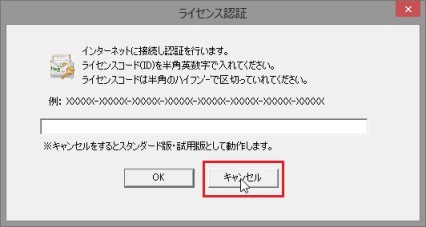
2. RAMディスクの基本設定
RAMディスク基本設定タブで、以下の3つを設定しましょう。
(1) ドライブ指定
ドライブに付けるアルファベットを決めます。
特別なドライブなので、後方の文字(Zなど)がよいでしょう。
(2) MBサイズ
RAM Diskの容量をMB単位で設定します。
メインメモリの余裕を考慮して、決めましょう。
とりあえず、1024MBくらいにしてみては???
(3) フォーマット形式
4GB以上を扱うことはないと思いますが、とりあえず「NTFS」にしてみたり???
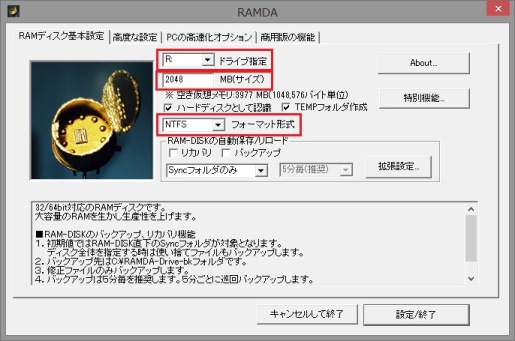
※ 注 意
ここで[設定/終了]をクリックし、パソコンを再起動したほうがいいようです。
特に、ドライブレターを「Z」意外にした場合は、この後の設定が上手く行きません。
3. TEMP・TMPの移動
[特別機能]をクリックします。
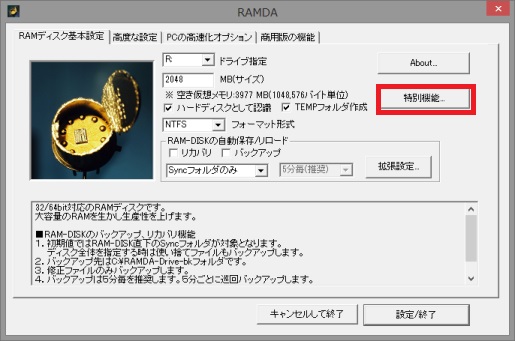
[TEMPフォルダ]タブで、「システムの作業用フォルダの設定」の[RAM DISKに変更]をクリックし、その右の[設定]をクリックします。RAM Diskドライブに移動したことが確認できます。
また、「ログオンユーザーの作業用フォルダの設定」も同じように移動しましょう。
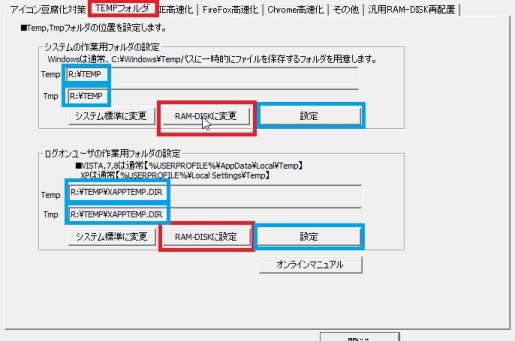
4. インターネット・エクスプローラの一時ファイルの移動
[特別機能]の[IE高速化]タブで、「インターネットエクスプローラの一時作業ファイルの場所を設定します。」の[RAM DISKに変更]をクリックします。
その右の[設定]をクリックすると、RAM Diskドライブに移動したことが確認できます。
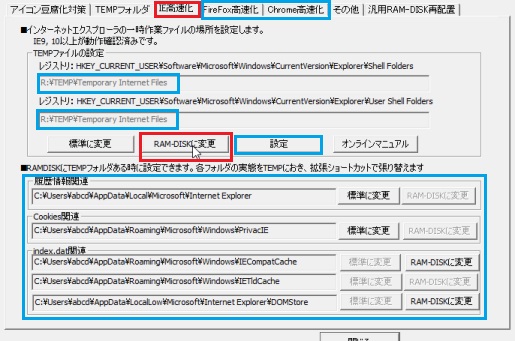
その他に、「Fire Fox」「Google Chrome」も設定できますので、必要なら・・・。
また、「閲覧履歴」や「cookie」を残したくないなら、それらも設定するとよいかも?
5. 設定を保存
最後に[設定を保存]をクリックして、終了します。
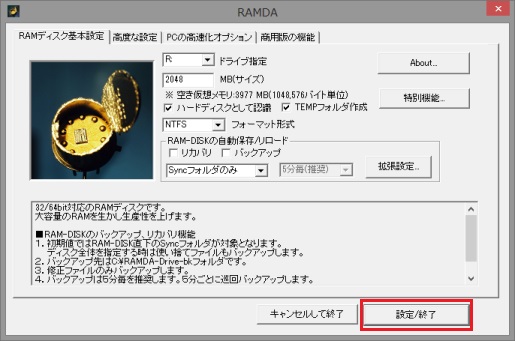
設定を有効にするには、「再起動」をしましょう。
 「RAMDA」まとめ
「RAMDA」まとめ
有限会社電机本舗より配布された良いソフトだと思います。
有償版の価格も手頃ですので、気に入ったら購入しましょう。
また、「プチフリバスター」も気になってますが、少し値段が・・・・。
広告欄
<忍者AdMax>
